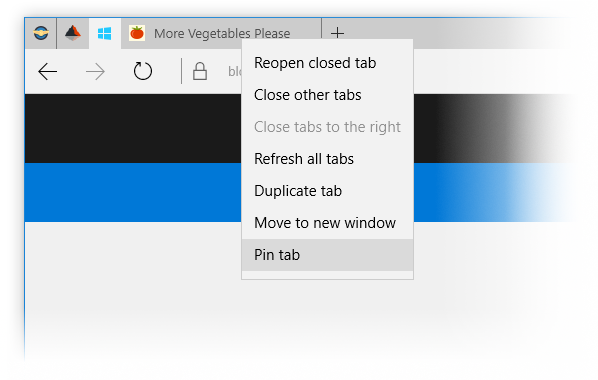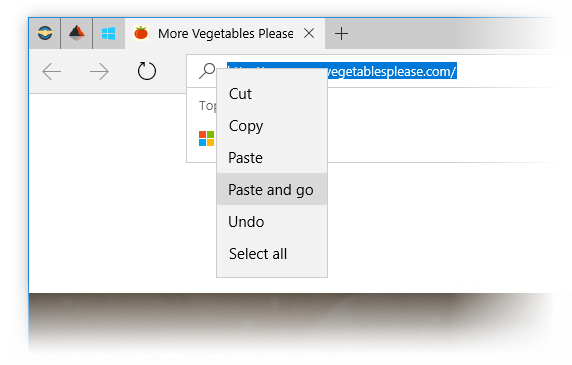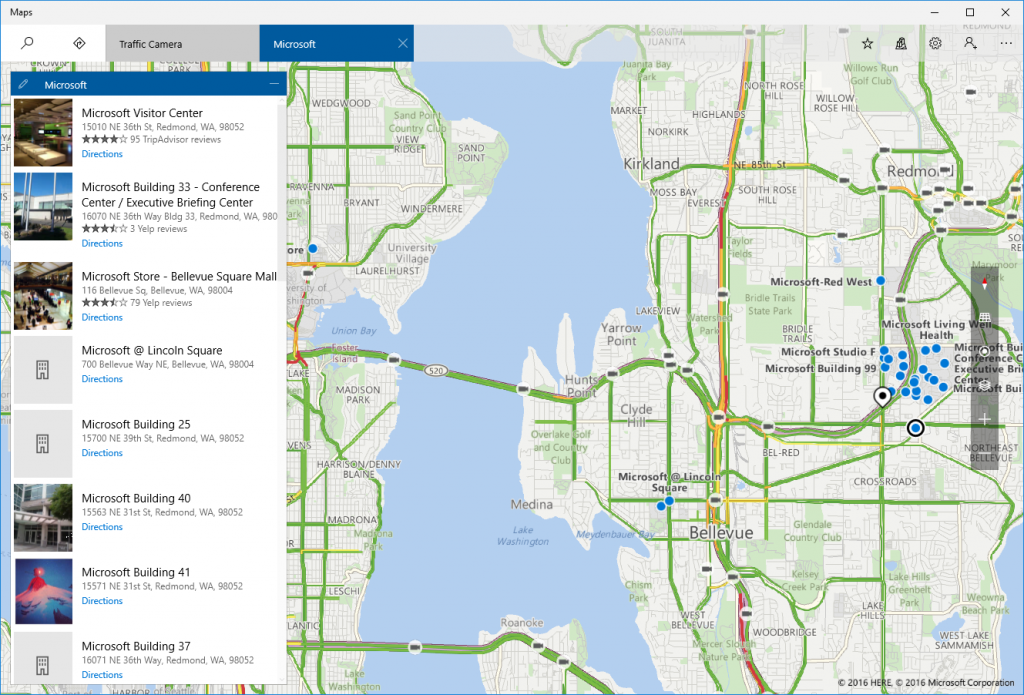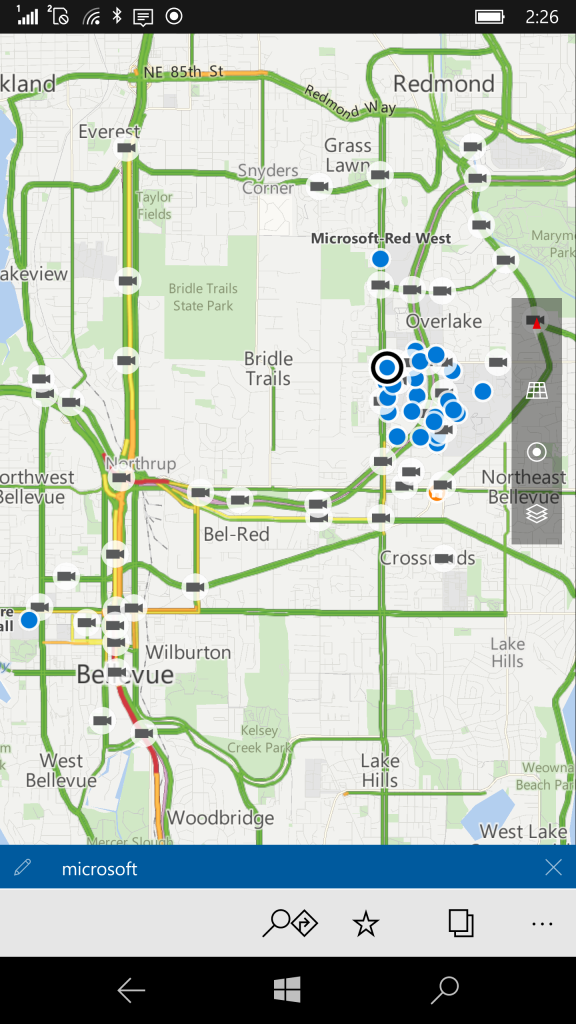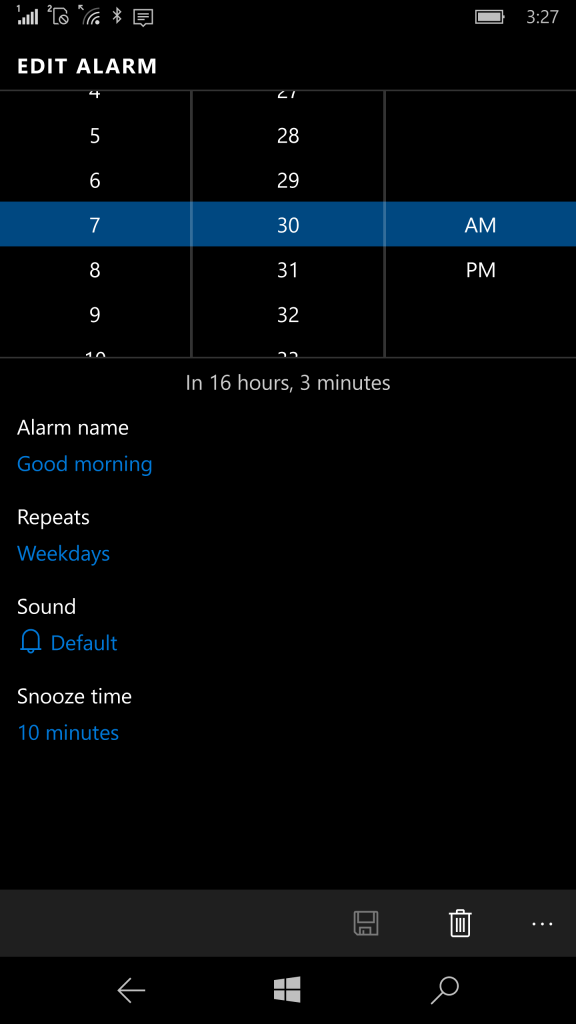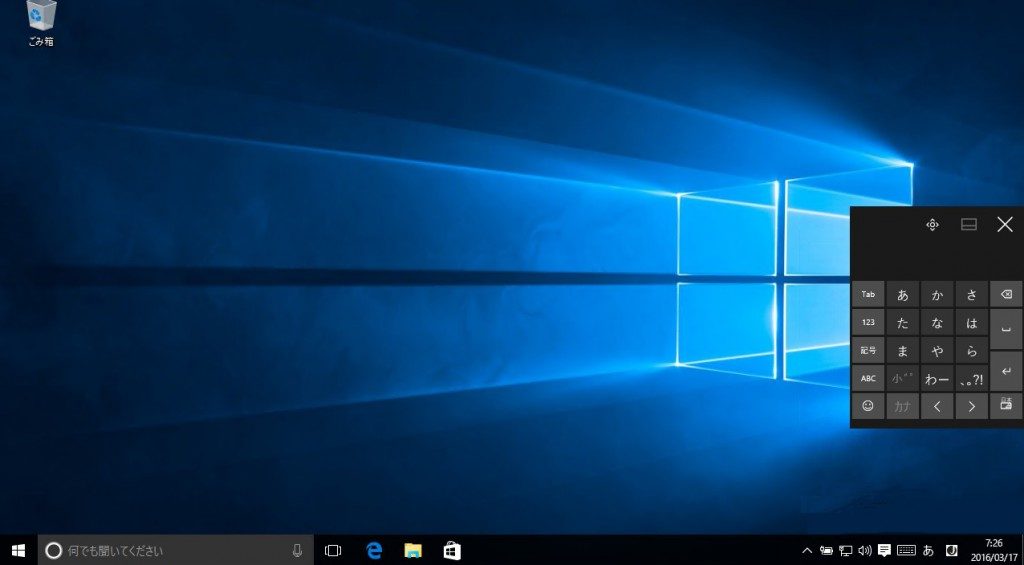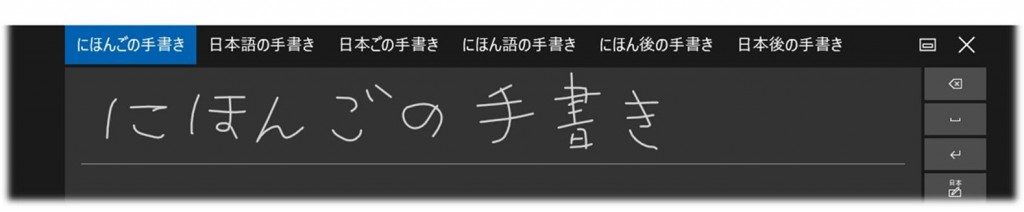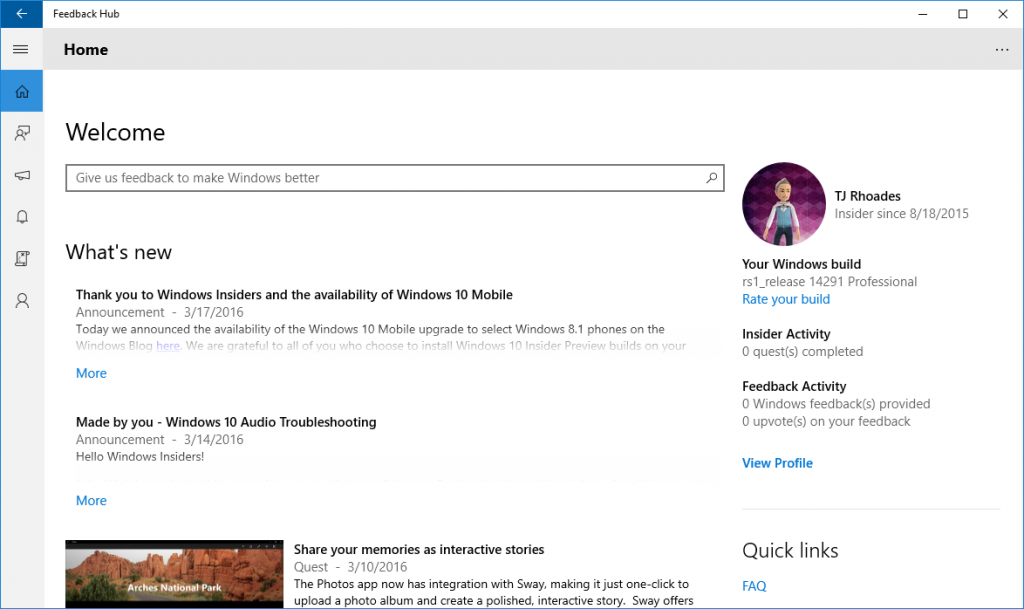PC およびモバイル向け Windows 10 Insider Preview ビルド 14291 を発表
※本ブログは、Windows Blog “Announcing Windows 10 Insider Preview Build 14291 for PC and Mobile” の抄訳です。
3 月 24 日追記: 本日、このビルドを Windows Insider Program の更新プログラムがサポートされるデバイスにリリースしました。ただし、Lumia 635 は例外となり、後日リリースする予定です。いずれは Development Branch から、Fast Ring および Slow Ring を選択しているこれらのデバイスに向けて、新しいビルドが配信されます。以前お伝えしたとおり、Windows 10 Mobile のアップグレードを利用できるデバイスのみに、Development Branch からプレビュー ビルドをインストールすることができます。
皆様、こんにちは。
このたび、Windows Insider Program の Fast リングを選択されている皆様を対象に、PC およびモバイル向けの Windows 10 Insider Preview ビルド 14291 をリリースしました。このビルドには、Windows Insider Program の皆様から最も多くのご要望を頂いた Microsoft Edge の拡張機能など、かなり魅力的な新機能が搭載されています。
また、一部の Windows Phone 8.1 向けに Windows 10 Mobile のロールアウトを開始 (英語) しました。以前お知らせしたように、サポート対象のデバイスには Development Branch からプレビュー ビルドをインストールすることができます。既に Windows 10 搭載デバイス (Lumia 550/650/950/950 XL、Xiaomi Mi4、Alcatel OneTouch Fierce XL など) 向けには、いくつかのビルドを配信しています。Windows Insider Program の更新プログラムがサポートされるデバイスの一覧も更新されています。今後数週間にわたり、Fast Ring のデバイスに向けて Development Branch から Windows 10 Mobile Insider Preview ビルドを配信していきます。
Build 14291 の新機能
Microsoft Edge の拡張機能: 今回のビルドでは、Microsoft Edge の拡張機能を新たに追加しました。拡張機能を試してみるには、Microsoft Edge の右上の […] をクリックし、[Extensions] をクリックして [Extensions] ウィンドウを開き、[Get extensions] をクリックしてください。今回追加された Mouse Gestures、Microsoft Translator、Reddit Enhancement Suite をすぐにお試しになれます。今後も、新たな拡張機能を追加していく予定です。拡張機能は PC でのみ使用できます。Microsoft Edge の拡張機能の詳細については、Drew DeBruyne が執筆したこちらのブログ記事 (英語) をご覧ください。
Microsoft Edge の [Pinned] タブ: Microsoft Edge ではタブをピン留めして、頻繁に使用するサイトや Web アプリにいつでも簡単にアクセスできます。タブをピン留めするには、タブを右クリックして [Pin tab] を選択します。ピン留めしたタブを右クリックして [Unpin tab] を選択すると、ピン留めを解除できます。ピン留めしたタブは常にタブの列の先頭に表示され、サイトのお気に入りアイコンのみ表示されます。ピン留めしたタブに [Close] ボタンはないので、誤って閉じてしまうことはありません。ピン留めしたタブが Microsoft Edge ウィンドウに表示されている状態でアプリを閉じた場合、Microsoft Edge を開くと再びそのタブが表示されます。
Microsoft Edge のその他の機能強化: リンクをクリップボードにコピーして貼り付けることができるようになりました。Microsoft Edge のアドレス バーで右クリックしてコンテキスト メニューから [Paste and go] をクリックします。URL がアドレス バーに貼り付けられ、そのサイトに移動します。単語もクリップボードにコピーして [Paste and search] を利用できます。
また、[Tabs] ページで、タブの [Close] ボタンのサイズを拡大できるようになりました。これで、画面サイズが大きいモバイル デバイスで Microsoft Edge のタブが閉じやすくなりしました。
マップ アプリの更新: 今回のビルドでは Windows 10 のマップ アプリを更新しました。さらに軽量になり、拡張性や UI の一貫性が向上したほか、基盤アーキテクチャの機能が強化され、新機能が追加されています。ぜひお試しください。
検索やルート案内にどこからでもワンタップでアクセスできます。スマートフォンでも同様の機能が搭載されるため、特に片手で使用しているときに便利です。
- 同じ地図上で同時に複数の検索結果やルート案内が表示されるようになりました。これらの情報は重ねて表示され、タブまたは地図で切り替えることもできます。
- 検索結果、ルート案内、位置情報をすぐにアクセスできる場所に最小化して、地図を見やすくすることができます。
- 検索結果のラベルが地図上に直接表示されるので、地図とリストの番号を見比べずに済みます。
- Cortana が有効な場合は、Cortana がターンバイターン方式でルートを案内します。
- 周辺検索のロジックを改良しました。より的確な (より場所の近い) 検索結果が表示されます。
- 3D 都市リストに、お気に入りの都市を検索する機能を追加しました。これからはお気に入りの都市が見つかるまでずっとスクロールせずに済みます。
- お気に入りにオフラインでアクセスし、メモを追加できるようになりました。
- ターンバイターン方式のルート案内のデザインを改良し、ひとめでわかりやすく、横向きでも見やすいようにしました。
Windows 10 の最新マップ アプリの詳細については、マップ チームが執筆したこちらのブログ記事 (英語) をご覧ください。
アラーム & クロック アプリの更新: アラーム & クロック アプリを更新しました。新たにインラインの時刻選択ツールを導入し、アラームやタイマーを作成、編集する際のデザインを改良しました。
日本語を片手で入力できる、かなタッチ キーボード: 日本語のテキストを片手で入力できる、かなタッチ キーボードが利用できるようになりました。モバイル デバイスと同じ使い慣れた方法でテキストを入力できます。片手用キーボードはフルサイズのタッチ キーボードよりも小さいので、それほど邪魔になりません。また、デスクトップのどこにでも配置できます。左手で入力したい場合は、片手用タッチ キーボードを左側に配置します。
日本語の行モードのテキスト入力キャンバス: 日本語の行モードのテキスト入力キャンバスによる新しい入力エクスペリエンスを実装しました。自然で直観的な方法で、日本語テキストを入力することが可能です。入力テキストに線を引いて消したり、文字を直したりといった手書き文字の編集がペンで簡単に行えます。
Feedback Hub のリリース: 先週発表したとおり、Insider Hub アプリと Windows Feedback アプリを Feedback Hub という 1 つのアプリに統合しました。Feedback Hub は、PC とモバイル向けのこのビルドで提供されます。従来の 2 つのアプリの長所はそのままに、さらに新機能を追加しています。Feedback Hub を初めて起動すると検索ボックスが上部に表示されるので、他の Windows Insider メンバーのフィードバックをすばやく検索して賛成票を投じたり、新しいフィードバックを送信したりできます。また、お知らせとクエストが [What’s new] に単一のフィードで一緒に表示されるようになりました。新しいフィードバックを送信する際には、新たに追加された [Description] フィールドにフィードバックの詳しい内容を記入できます。件名にフィードバックの内容を一言でまとめ、新たに追加された [Description] フィールドに詳しい内容 (たとえば、エンジニアが問題を再現するための手順や、詳しい機能提案など) を記載していただけるとたいへん助かります。皆様のフィードバックにマイクロソフトのエンジニアがコメントを残すでしょう。フィードバックの閲覧もワンクリックで開始できます。左側のナビゲーション メニューから [Feedback] タブをクリックしてください。この新しい統合アプリは機能を追加しはじめたばかりですが、その第 1 弾をお届けできることを嬉しく思います。[Apps and Games] > [Feedback Hub] から新しい Feedback Hub に対する感想をぜひお聞かせください。
Feedback Hub の注意すべき既知の問題は次のとおりです。
- アプリを起動するハードウェア ショートカット (モバイルは音量小ボタン + 電源ボタン、PC は Windows キー + Shift キー + ?) から Feedback Hub を起動すると、フィードバックを送信した直後に Feedback Hub がクラッシュするバグが発生します。フィードバックが正しく送信されるように次回リリースでこのバグを修正しますので、少々お待ちください。
- これまで Windows Feedback アプリを [Start] メニューにピン留めしていた合は、無効なタイルが表示されたままになります。この問題は今後のビルドで修正します。新しい Feedback Hub アプリは、[Start] メニューへのピン留めとピン留めの解除が可能です。
- スクリーンショットをキャプチャする機能を廃止し、[Upload screenshot] ボタンでスクリーンショットをアップロードできるようにしました (ヒント: モバイルでスクリーンショットを撮影するには音量大ボタン + 電源ボタン、PC の場合は Windows キー + PrintScreen キー)。
PC 向けの修正
- 常にすべてのアイコンを通知領域に表示する設定を有効にすると通知領域 (システム トレイ) のレイアウトが崩れてしまう問題を修正しました。
- WEP 暗号化セキュリティを使用した古い Wi-Fi ネットワークへの接続が正常に機能しない問題を修正しました。
- Microsoft Edge の [Find on Page] ツール バーを閉じる [X] ボタンが 8 インチ デバイスでは縦向きモードのときに画面の外に表示される問題を修正しました。
- USB ドライブを取り出す際に通知領域の USB アイコンが従来の古いアイコンに戻ってしまう問題を修正しました。
- Microsoft Edge の検索候補をクリックすると検索の URL が検索文字列となってしまう問題を修正しました。
モバイル向けの修正
- WEP 暗号化セキュリティを使用した古い Wi-Fi ネットワークへの接続が正常に機能しない問題を修正しました。
- 入力する単語数が増えるとテキストの入力速度が遅くなる問題を修正しました。
- 長い単語のワードフロー認識を改良しました。
- [All apps] リストが更新され、画面上のテキストを大きくする設定に従うようになりました。
- [Settings] の [Extras] に未解決のアプリ名が表示されることがある問題を修正しました。
- フォト選択ツールのタッチ ターゲットがずれてしまう問題を修正しました。
PC の既知の問題
- 一部の Surface Pro 3、Surface Pro 4 および Surface Book で、キーボードやトラックパッド、タッチなどすべての入力が正常に機能しなくなり、フリーズまたはハングする問題については、現在も調査を続けています。この問題が発生してしまった場合には、回避策として、電源ボタンを長押ししてデバイスを強制的に再起動してください。
- このビルドでは、Xbox One または Xbox 360 のコントローラーやその他のゲームパッドをプラグインすると PC がフリーズすることがあります。
- Hyper-V を使用していて、ネットワーク アダプター用に Virtual Switch を構成している場合は、ネットワーク アダプターのエラー インジケーター (赤い “X”) がタスク バーの通知領域に表示されます。このエラー インジケーターは誤っており、ネットワーク アダプターはそのまま正常に機能します。
- QQ などのアプリがクラッシュする問題が報告されています。この問題については現在調査中です。また、このバグは Windows Live メールや Expression Encoder 4 などの古いアプリでも発生しています。
- Kaspersky Anti-Virus、Internet Security、または Kaspersky Total Security Suite がインストールされている PC で、ドライバーに関するバグが既に確認されており、Development Branch のビルドではこれらのプログラムが正常に動作しません。Kaspersky と共に今後のリリースに向けて問題解決に当たっているところですが、現時点で回避策は見つかっていません。この問題が解決されるまでは、Windows Defender またはその他のサードパーティ製ウイルス対策製品を使用して PC を保護することをお勧めします。
モバイルの既知の問題
- このビルド (Build 14291) でスマートフォンをリセットし、バックアップから復元する場合、バックアップのアプリ一覧からアプリをインストールできず、[Start] メニューに灰色の空のタイルが表示されます。灰色のタイルを削除し、ストアから同じアプリを再インストールしても、アプリのデータは復元されません。この次にバックアップする際に、アプリのバックアップ データも上書きされます。このバグを回避するには、このビルドでスマートフォンをリセットしないようにしてください。何らかの理由でこのビルドでデバイスをリセットしなければならない場合は、スマートフォンをバックアップから復元せず、[Settings]、[Update & Security]、[Backup] の順にクリックしてアプリと OS のデータのバックアップを無効にし、破損したバックアップが作成されないようにしてからリセットしてください。
- Microsoft Band 1 または 2 とペアリングしている場合、このビルドに更新すると、システム API 障害が発生して同期しなくなります。Band をスマートフォンと再び同期させたい場合は、修正プログラムがリリースされるまでの当面の解決策として、スマートフォンの言語を一時的に変更してください。また、スマートフォンをリセットするとこの状態を回避できますが、次期ビルドでも同じ問題が再発するかもしれません。また、この問題は Skype のビデオ通話や音声通話にも影響する可能性があります。
- Gadgets アプリは Windows 10 Mobile Insider Preview ビルドを実行しているスマートフォンの Microsoft Display Dock を検出しないため、ファームウェアのバージョンを更新できません。Microsoft Display Dock が既に Version 4 に更新されている場合は特に影響はありません。更新されていない場合は、USB Type-C の安定性の面で若干の問題が生じる可能性がありますが、Microsoft Display Dock と Continuum はこれまでどおり使用できます。
- Windows Insider Program の [Settings] > [Update & Security] に新しいオプションが追加されました。デバイスの Windows Insider Program の設定管理を強化するオプションで、現在開発中です。現時点では、このオプションにアクセスすると Settings アプリがクラッシュしてしまうので、設定の管理には引き続き Windows Insider アプリを使用してください。
Windows Insider Program にご参加くださりありがとうございます。今回のビルドで問題が発生した場合には、Feedback Hub (英語) からフィードバックをお寄せください。
最後までお読みいただき、ありがとうございました。
Gabe Aul